PS利用通道抠出边缘模糊的图
1、打开需要抠图的文件。

2、单机通道,分别观察红、绿、蓝通道图像,选择与背景颜色相差最大的通道复制。本例中,绿色通道与背景颜色相差最大。


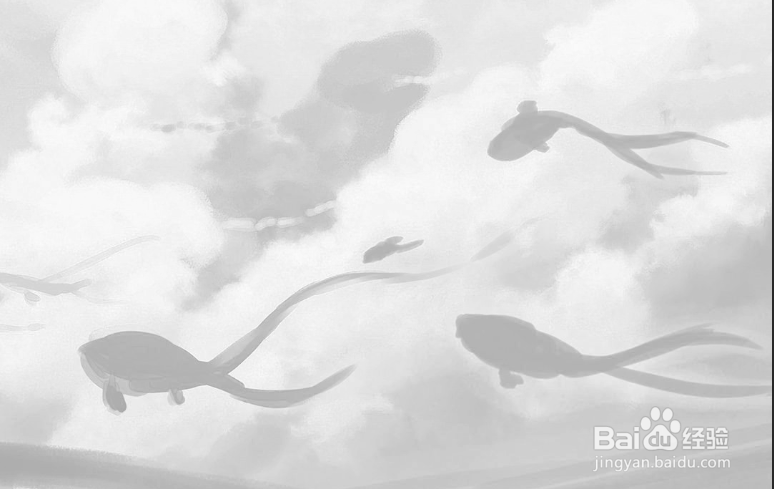
3、选择复制的绿色通道,按Ctrl+I反相。

4、按下Ctrl+M快捷键,打开曲线对话框,选择黑场吸管工具,在合适的背景处单机一下,把背景调成黑色。


5、选择白场吸管工具,放在需要抠图的内部浅色区域,单击。

6、选择加深工具,将范围设置为阴影,在鱼的外部涂抹。

7、选择减淡工具,范围设置为中间调,在鱼边缘涂抹,提高灰色的明度。

8、选择画笔工具,将鱼内部涂白。

9、选择黑色画笔工具,将背景全部涂黑。

10、单击通道面板底部的按钮,载入制作好的选区。点击RGB通道,并回到图层面板
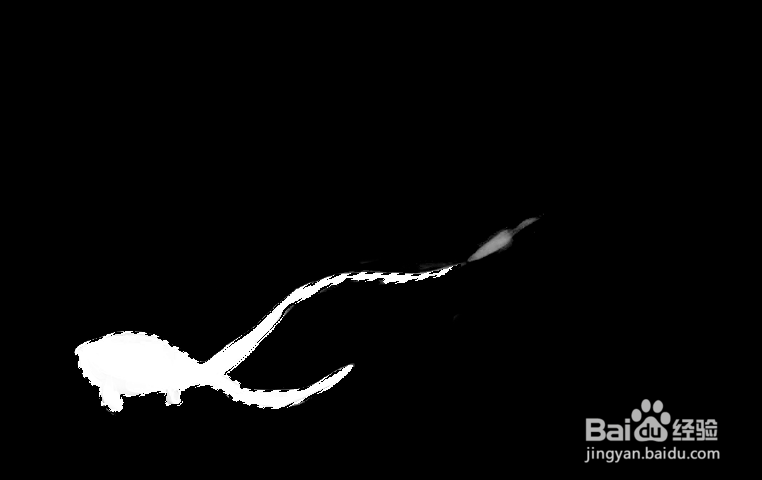

11、按Alt键并双击背景图层,将它转换为普通图层,按Ctrl+J复制选区中的图像并生成新图层,隐藏背景图层。效果如图。

声明:本网站引用、摘录或转载内容仅供网站访问者交流或参考,不代表本站立场,如存在版权或非法内容,请联系站长删除,联系邮箱:site.kefu@qq.com。
阅读量:50
阅读量:80
阅读量:70
阅读量:175
阅读量:55